Step7 図書マスター入力フォームの作成 - 学校図書データベース
図書マスターデータを入力するユーザーフォームを作成します。
Homeに戻る > Excelでアプリケーションソフト3 > 図書データベースソフト
ユーザーフォームを作成する
VBE画面でメニューの「挿入」-「ユーザーフォーム」をクリックします。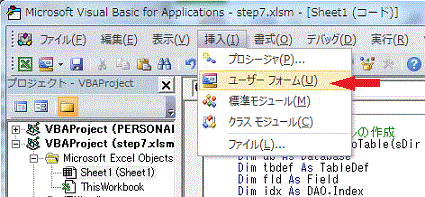
ユーザーフォームのデザイン画面に入力用のコントロールを配置します。
全てのコントロールのフォントは「MS ゴシック」の「14」にしました。
「図書ID」~「値段」までの項目名の表示はラベルコントロールです。
ユーザーフォームの名前は「UserForm1」です。
- ラベル : Label100
- コンボボックス : ComboBox1
- テキストボックス : TextBox1
- テキストボックス : TextBox2
- コンボボックス : ComboBox2
- テキストボックス : TextBox3
- テキストボックス : TextBox4
- テキストボックス : TextBox5
- コマンドボタン : CommandButton1
- コマンドボタン : CommandButton2
- コマンドボタン : CommandButton3
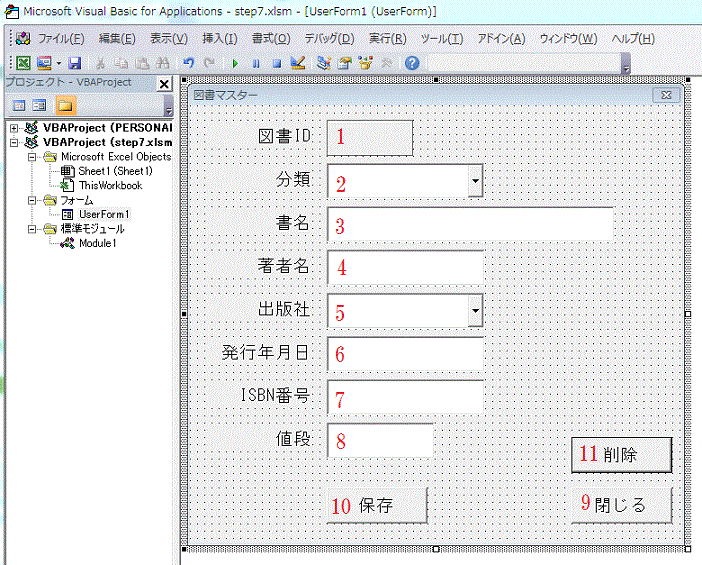
Homeに戻る > Excelでアプリケーションソフト3 > 図書データベースソフト
■■■
このサイトの内容を利用して発生した、いかなる問題にも一切責任は負いませんのでご了承下さい
■■■
当ホームページに掲載されているあらゆる内容の無許可転載・転用を禁止します
Copyright (c) Excel-Excel ! All rights reserved